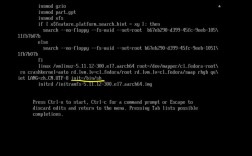CentOS 7 root用户使用指南
一、
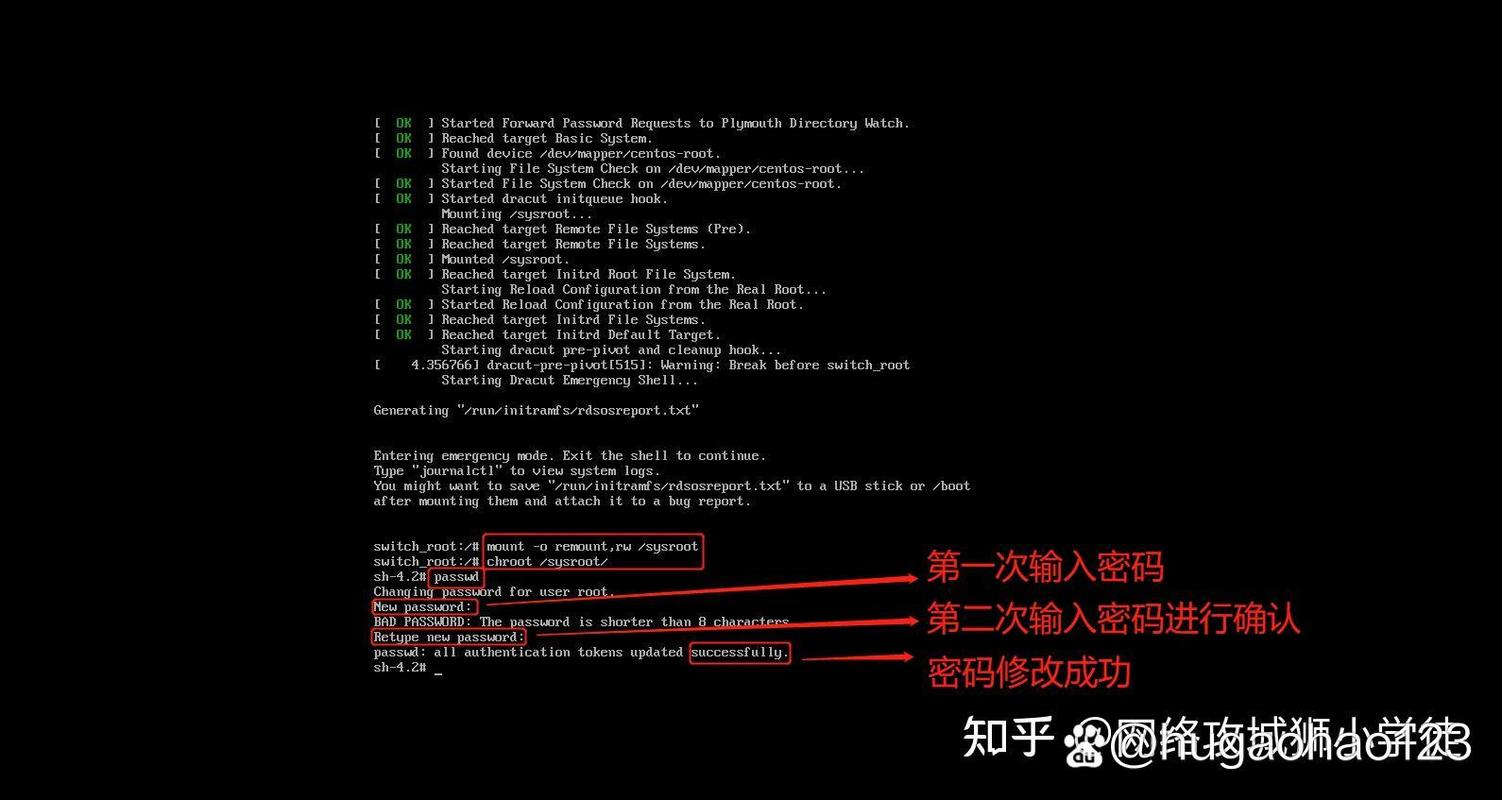
CentOS 7 是一款广泛使用的 Linux 发行版,其 root 用户拥有系统的最高权限,root 用户可以执行任何操作,包括系统配置、安装软件和管理用户等,由于 root 权限极高,使用时需特别小心,以避免对系统造成不可逆的损害,本文将详细介绍如何在 CentOS 7 中切换到 root 用户以及一些常见的 root 用户操作。
二、切换到 root 用户的方法
使用 su 命令
su 命令允许当前用户切换到其他用户身份,以下是具体步骤:
打开终端:可以通过快捷键Ctrl + Alt + T 打开终端。
输入 su 并按回车:此命令用于切换到 root 用户,系统会提示输入 root 用户的密码。
- su
输入 root 密码:在提示符下输入 root 用户的密码(注意输入时不会显示),输入正确后,提示符将变为#,表示已经以 root 用户身份登录。
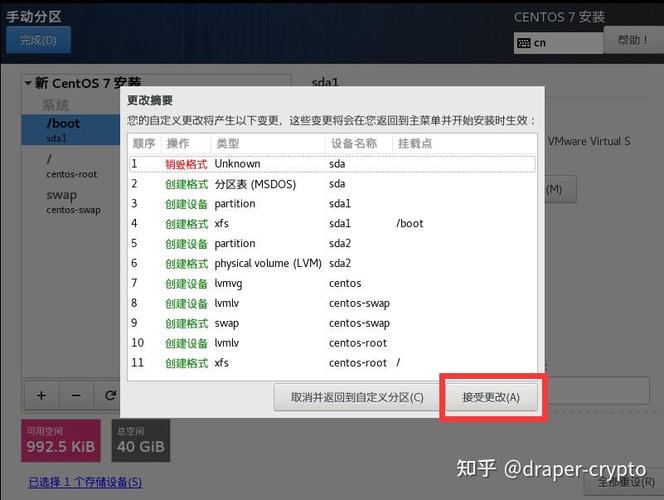
使用 sudo 命令
如果你的用户已经在sudoers 文件中被授予了 sudo 权限,可以使用 sudo 命令来执行需要 root 权限的操作:
打开终端。
输入 sudo i 并按回车:此命令会将当前用户切换到 root 用户,系统可能会提示输入当前用户的密码。
- sudo i
输入当前用户的密码:输入正确后,提示符将变为#。
直接以 root 用户登录
如果你有直接访问系统的权限,可以选择以 root 用户登录:
通过 SSH 登录:如果你有远程 SSH 访问权限,可以使用 root 用户名登录。
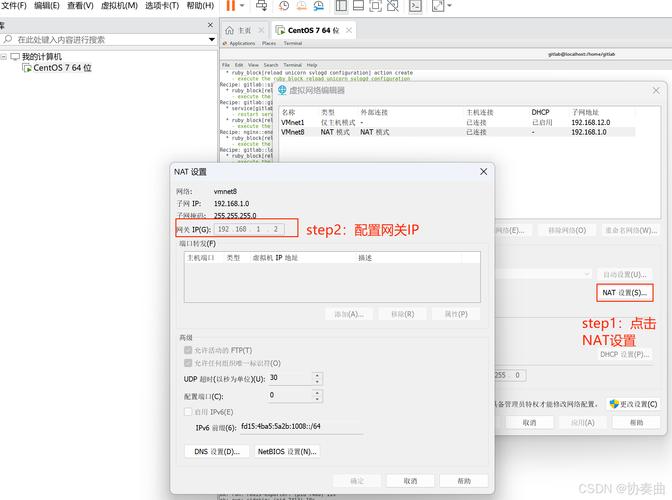
- ssh root@your_server_ip
本地登录:如果是直接登录到服务器或虚拟机的控制台,可以选择 root 用户并输入密码进行登录。
三、常见 root 用户操作
修改 root 密码
root 密码丢失或需要更新,可以按以下步骤重置 root 密码:
启动系统进入救援模式:在系统启动时的 GRUB 菜单中,按下箭头键选择“Troubleshooting”,然后选择“Rescue a broken system”。
进入 chroot 环境:在 rescue 环境中输入以下命令:
- chroot
挂载根文件系统:输入以下命令挂载根文件系统:
- mount /dev/sda1 /mnt
切换到 root 用户:输入以下命令:
- cd /mnt
- su
重置 root 密码:输入以下命令重置密码:
- passwd
按照提示输入新密码并确认。
退出并重启系统:输入 exit 退出 chroot 环境,然后重启系统。
添加和删除用户
添加用户:使用 useradd 命令添加新用户,要添加一个名为newuser 的用户,输入以下命令:
- useradd newuser
设置用户密码:使用 passwd 命令为新用户设置密码。
- passwd newuser
然后按照提示输入并确认密码。
删除用户:使用 userdel 命令删除用户,要删除名为olduser 的用户,输入以下命令:
- userdel olduser
安装和删除软件包
安装软件包:使用 yum 命令安装软件包,要安装wget,输入以下命令:
- yum install wget y
删除软件包:使用 yum 命令删除软件包,要删除wget,输入以下命令:
- yum remove wget y
四、退出 root 用户
完成操作后,应退出 root 用户以防止误操作:
输入 exit 命令:在终端中输入以下命令退出 root 用户:
- exit
返回普通用户提示符:输入 exit 后,提示符将恢复到普通用户的$。
五、注意事项
安全性:root 用户拥有最高权限,操作不当可能导致系统崩溃,建议尽可能使用非 root 用户进行日常操作,只有在必要时才切换到 root 用户。
限制使用 root:为了提高系统安全性,建议限制 root 用户的直接登录,通过普通用户使用 sudo 提升权限来执行需要的操作。
六、常见问题解答 (FAQs)
Q1: 如果忘记了 root 密码怎么办?
A1: 如果忘记了 root 密码,可以通过进入单用户模式或使用救援模式来重置密码,以下是详细步骤:
1. 重启系统并在 GRUB 菜单中选择“Troubleshooting”。
2. 选择“Rescue a broken system”进入救援模式。
3. 挂载根文件系统并切换到 chroot 环境。
4. 使用passwd 命令重置 root 密码。
5. 退出 chroot 环境并重启系统。
Q2: 如何修改sudoers 文件以允许普通用户使用sudo?
A2: 可以通过 visudo 命令安全地编辑sudoers 文件,以允许普通用户使用sudo,以下是步骤:
1. 使用 root 用户登录或使用sudo。
2. 输入visudo 命令打开sudoers 文件。
3. 找到类似以下的一行:
- root ALL=(ALL) ALL
4. 在该行下面添加一行,允许特定用户使用sudo,要允许用户username 使用sudo,添加以下行:
- username ALL=(ALL) ALL
5. 保存并退出编辑器。